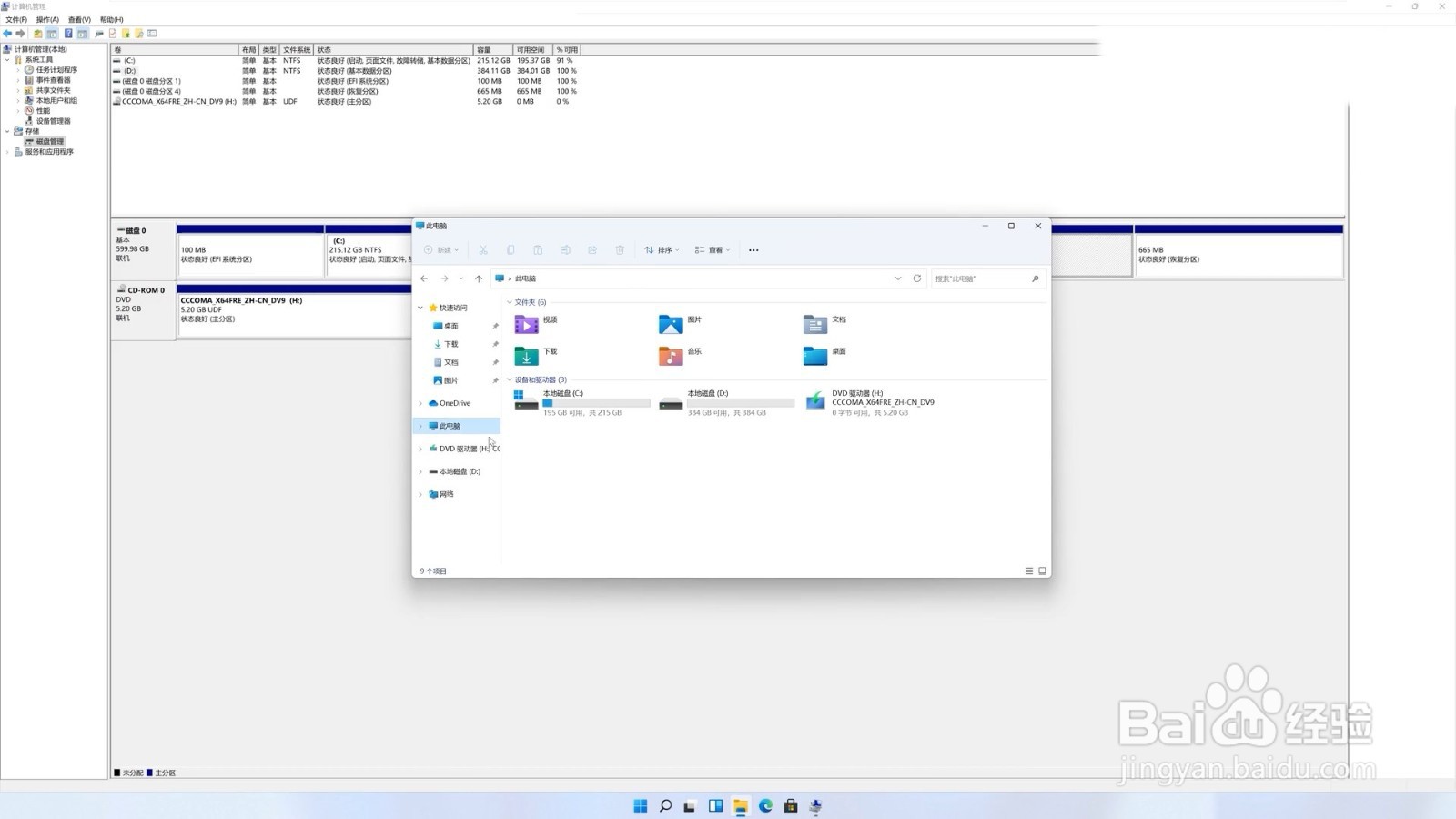1、点击计算机管理打开windows11系统后点击菜单栏的搜索框,搜索并点击计算机管理选项。
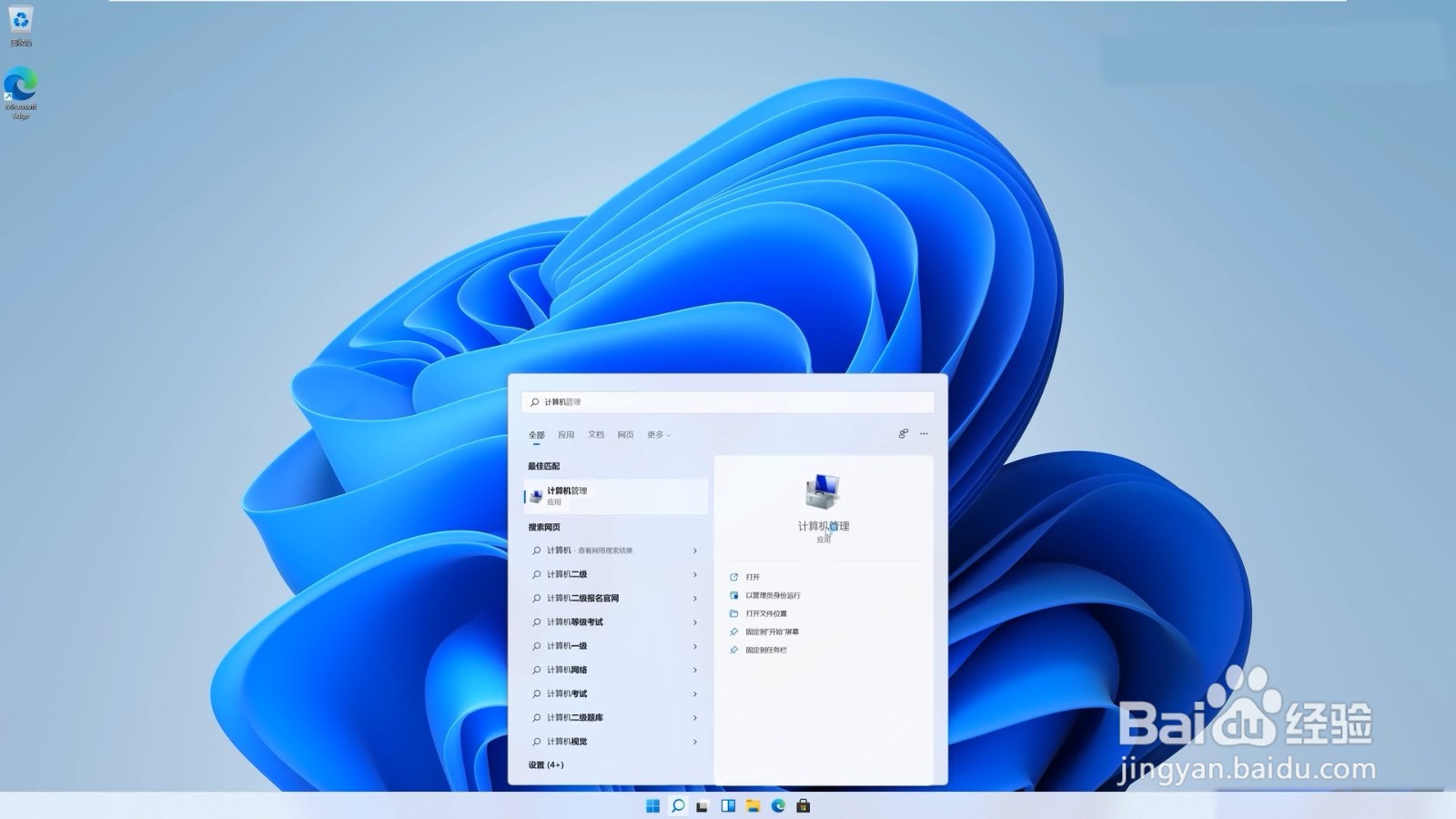
2、点击压缩卷在左侧的列表中点击磁盘管理,在右边找到并右击要进行分盘的磁盘后点击压缩卷选项。
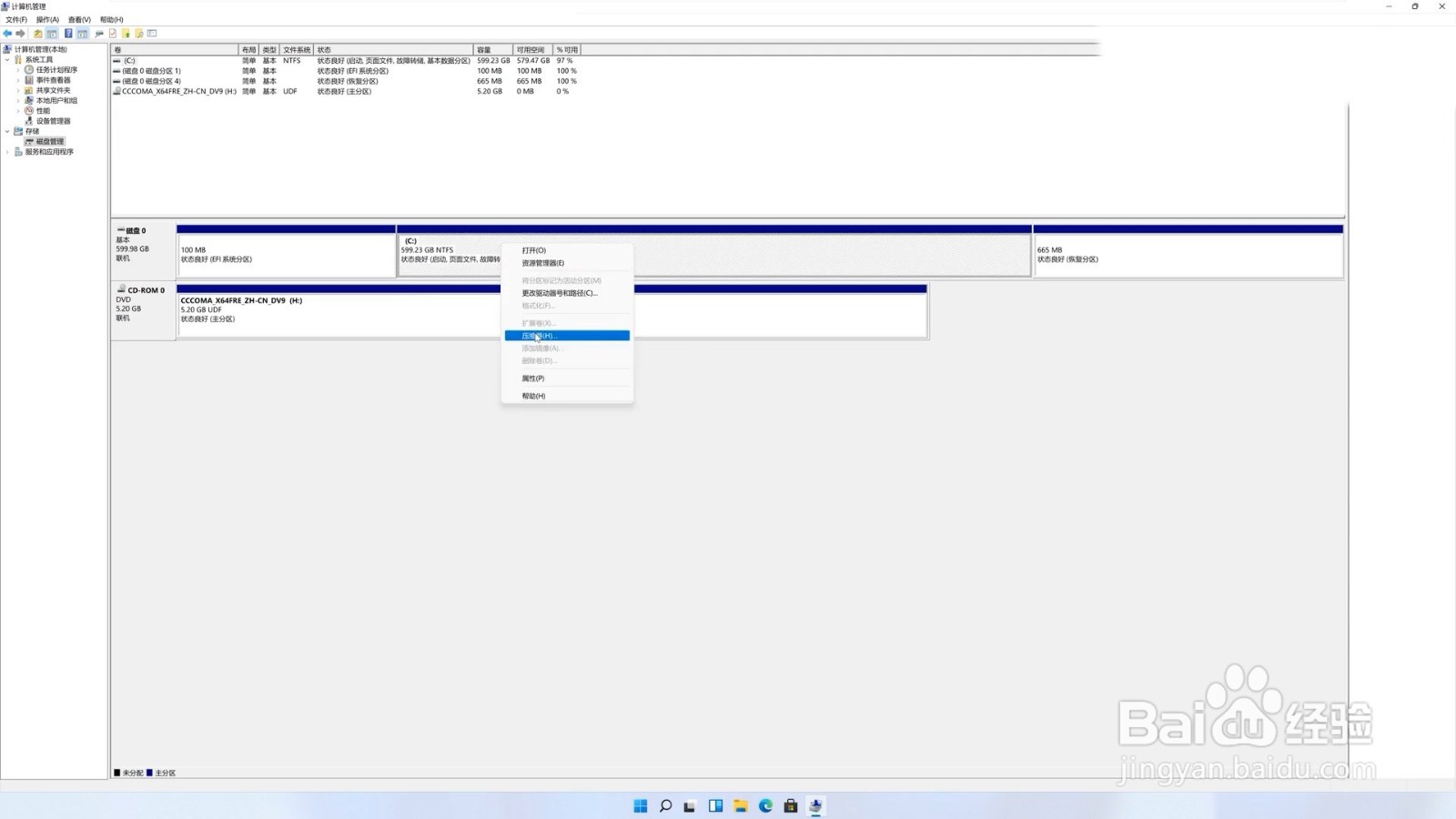
3、输入大小选择或输入想要分割出来的分区大小,点击压缩后开始分区。

4、点击新建简单卷完成分割后磁盘会多出一块未分配的区域,右击该区域后点击新建简单卷。
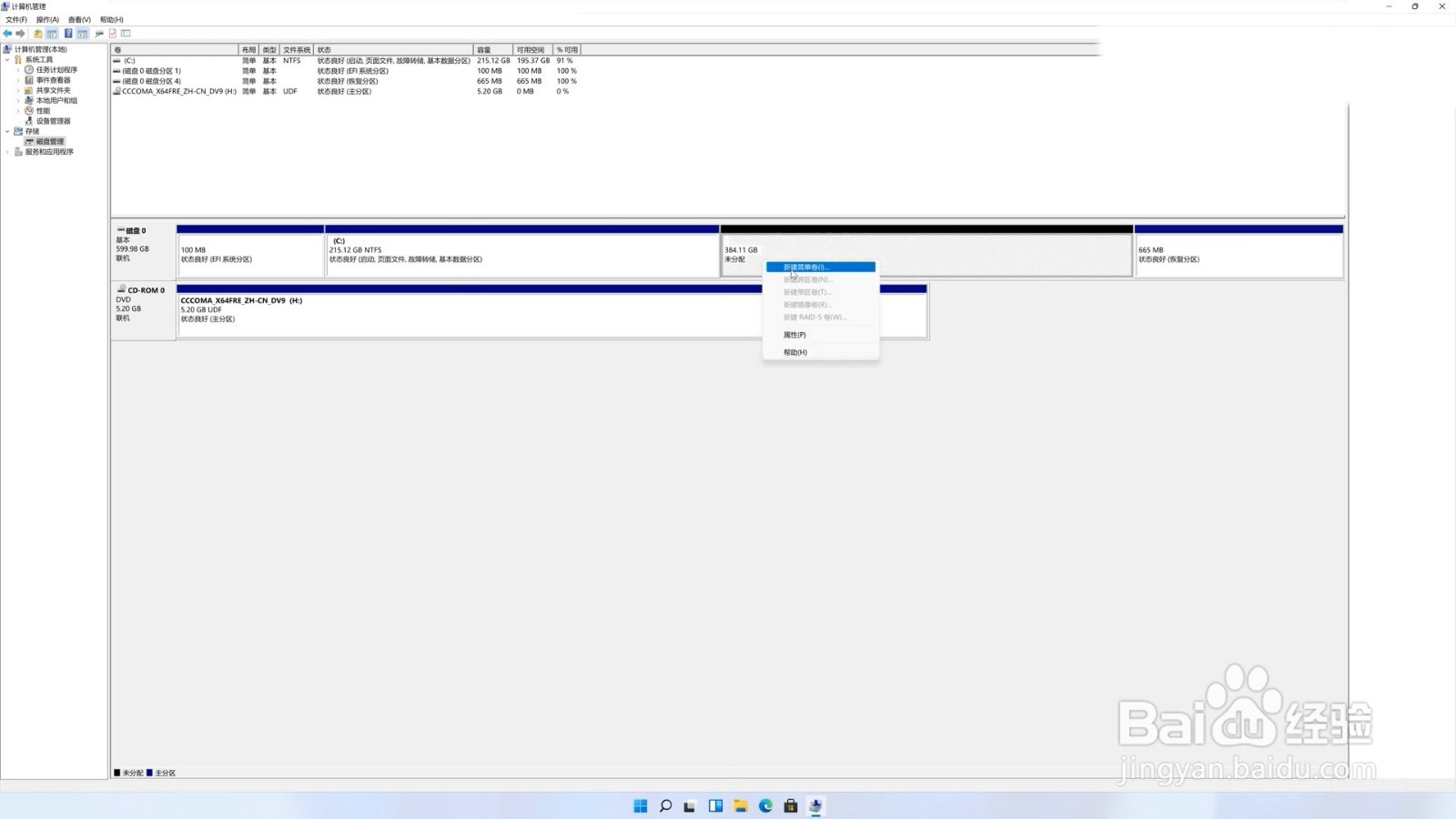
5、分配大小点击下一页后设置简单卷的大小(推荐最大),继续点击下一页后分配驱动器号。

6、选择格式化分区接着进入下一页选择格式化分区,文件系统推荐选择NTFS,其它选项无需设置。

7、查看分区点击进入下一页,点击完成后等待分区完成,在文件管理器中可以查看新的分区。